갤럭시 통화녹음 안됨 오류 해결 방법 4가지 총정리
안녕하세요, 짱우이야기입니다. 이번 시간에는 갤럭시 통화녹음 안됨 오류의 해결 방법 대해서 알아보도록 하겠습니다. 스마트폰을 사용하다 보면 기록을 남기기 위해 녹음을 하는 경우가 많습니다.
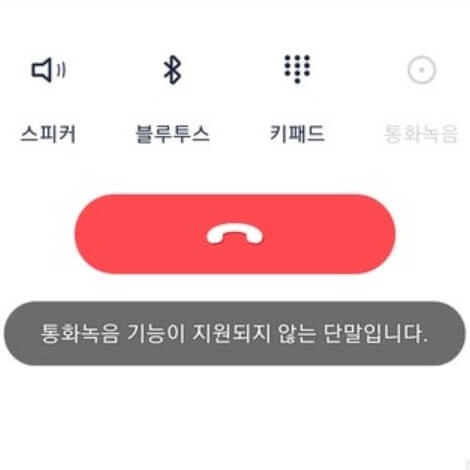
개인적으로 저도 증거로 사용하려고 종종 통화 내용을 녹음하는 편인데요. 그런데 간혹 녹음 버튼이 비활성화 상태로 바뀌면서 해당 버튼을 누르면 '통화녹음 기능이 지원되지 않는 단말입니다' 라는 메시지가 뜨는 경우가 있습니다.
이런 경우에는 다행히 녹음 기능 자체가 없어진 것이 아니기 때문에 대부분 쉽게 해결할 수 있는데요. 방법은 여러 가지가 있지만 그중에서도 해결 가능성이 높은 방법들을 몇 가지 알려드리려고 합니다.
갤럭시 통화녹음 안됨 해결 방법
갤럭시에서 통화 중 녹음이 안 될 때 시도해볼 수 있는 방법은 크게 4가지로 나눌 수 있습니다.
- 기본 전화 앱 바꾸기
- 통화 중 자동 녹음 기능 켜기
- 기본 설정 초기화 진행하기
- 최신 소프트웨어 버전으로 업데이트하기
1. 기본 전화 앱 바꾸기
갤럭시 스마트폰은 기본적으로 삼성 전화가 기본 앱으로 설정되어 있습니다. 그런데 T전화나 후후 같은 다른 전화 어플들이 기본 앱으로 설정된 경우 통화녹음이 불가능하게 될 수 있습니다.
1. 설정 앱 터치
우선 안드로이드 갤럭시에 기본적으로 설치된 [설정] 앱을 터치해 줍니다.
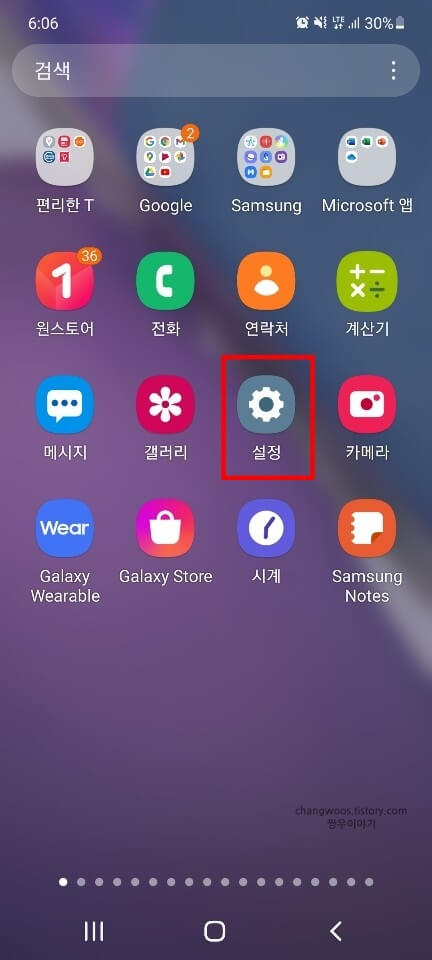
2. 애플리케이션 메뉴 들어가기
그리고 화면을 밑으로 조금 내려주신 후 [애플리케이션] 메뉴를 찾아 들어가 주세요.
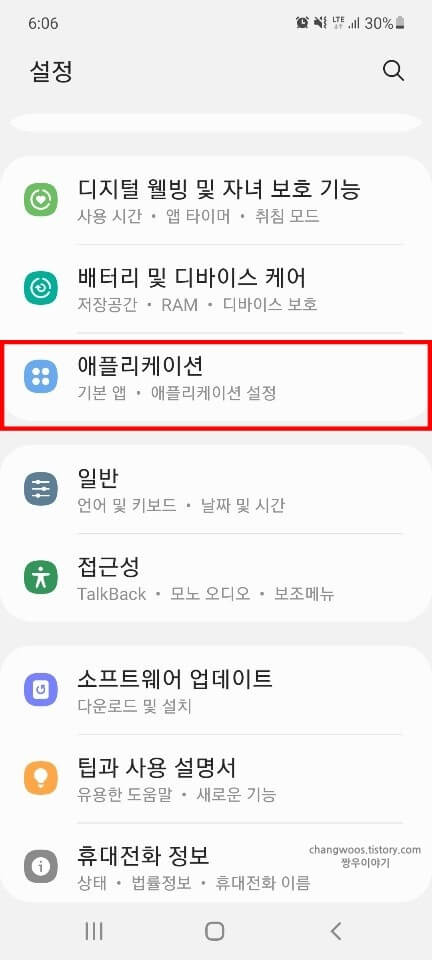
3. 기본 앱 선택 목록 누르기
다음으로 맨 위에 있는 [기본 앱 선택] 목록을 눌러 줍니다. 그런데 혹시 안드로이드 버전이 달라서 이 목록이 안 보이시는 분들은 점 3개 버튼 > 기본 앱 목록 순서로 대신 들어가 주시면 됩니다.
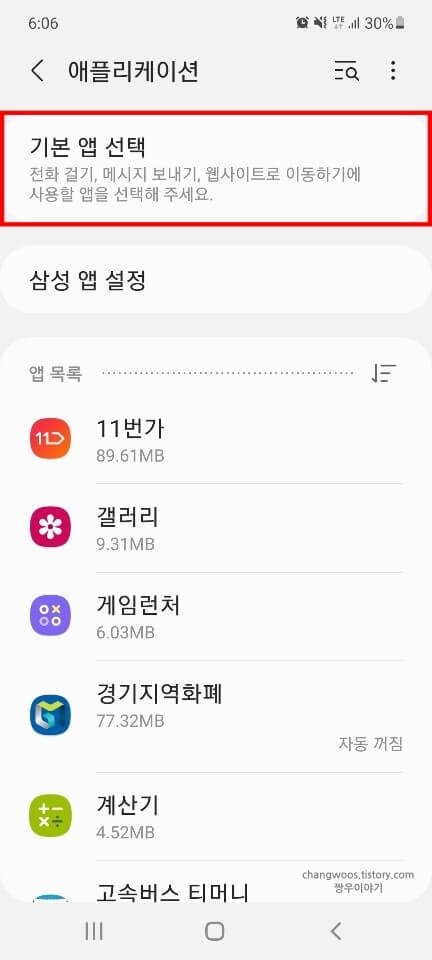
4. 전화 앱 메뉴 누르기
아래처럼 기본 앱 목록에 들어오신 분들은 여기서 [전화 앱] 메뉴를 찾아 눌러 주세요.
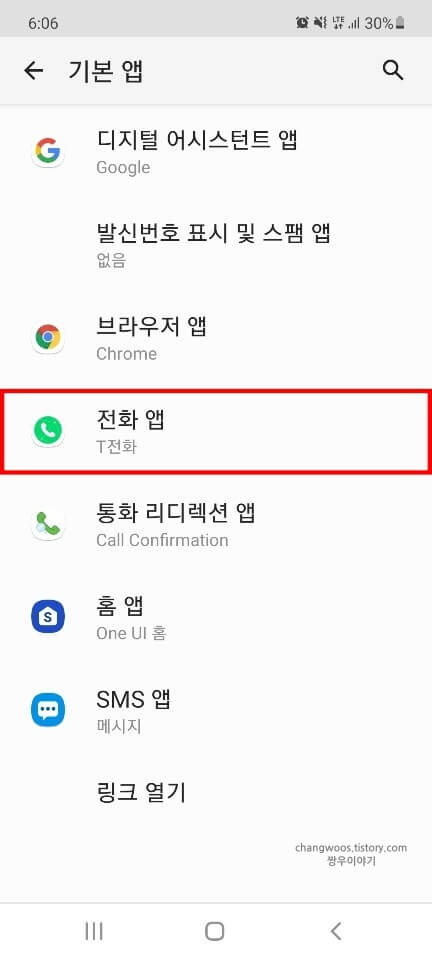
5. 전화 항목 체크
그러면 설정 가능한 전화 앱들이 쭉 나오게 되는데요. 이 중에서 '시스템 기본값'이라고 표시되어 있는 [전화] 항목에 체크해 주시면 됩니다.
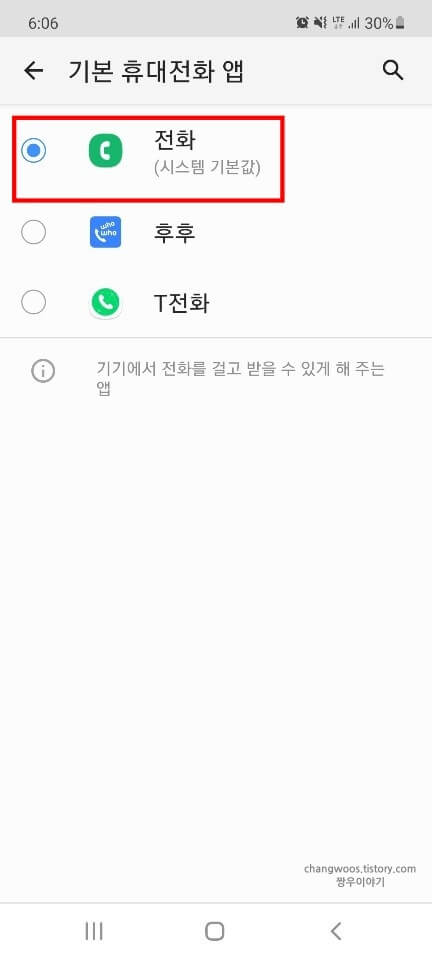
2. 통화 중 자동 녹음 기능 켜기
갤럭시에는 통화 중에 따로 설정을 하지 않아도 자동으로 녹음되는 기능을 지원하고 있습니다. 그러니 가능하신 분들은 이 기능을 이용해 녹음해 보시기 바랍니다.
1. 전화 앱 들어가기
일단 갤럭시에 기본으로 설치된 [전화] 앱에 들어가 줍니다.
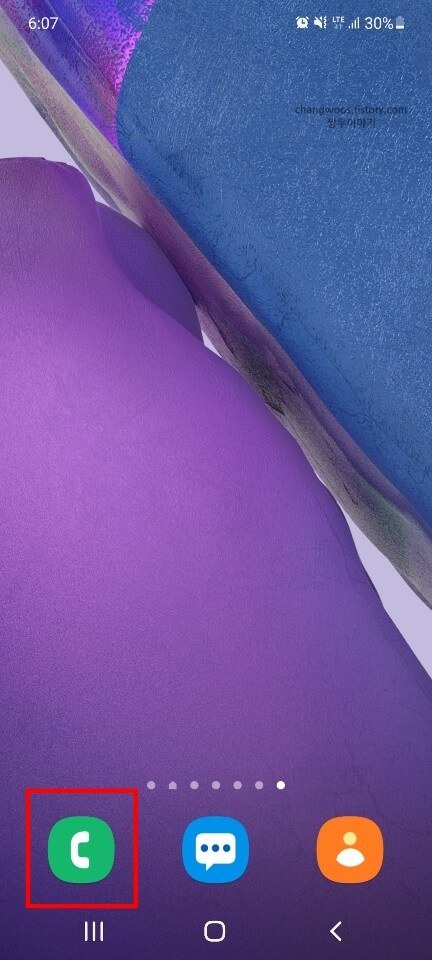
2. 더 보기 아이콘 터치
아래처럼 전화 앱에 들어오신 분들은 화면 오른쪽 위에 있는 [더 보기(점 3개 모양)] 아이콘을 터치해 줍니다.
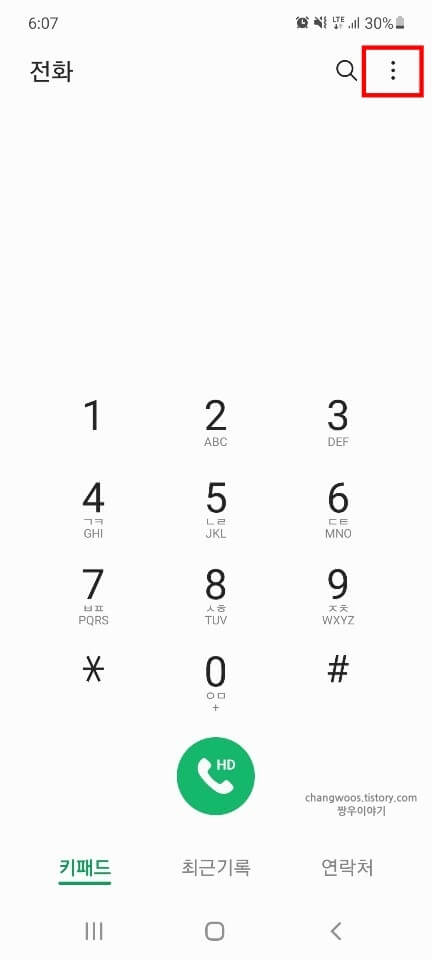
3. 설정 항목 누르기
그리고 뜨는 팝업 창에서 [설정] 항목을 눌러 주세요.

4. 통화 녹음 목록 터치
다음으로 [통화 녹음] 목록을 터치해 줍니다. 혹시 해당 목록이 터치할 수 없게 비활성화되어 있다면 다음 방법을 진행하시기 바랍니다.
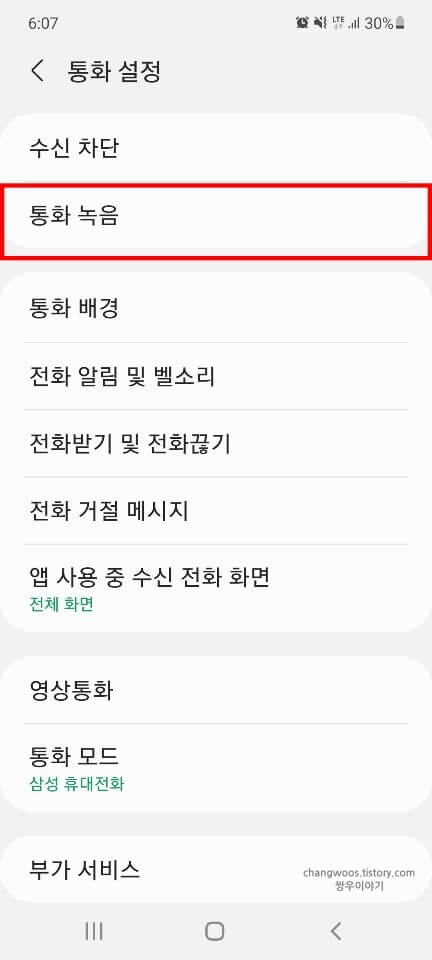
5. 통화 자동 녹음 항목 활성화
이제 [통화 자동 녹음] 항목의 활성화 버튼을 아래 사진처럼 켜주시면 됩니다.
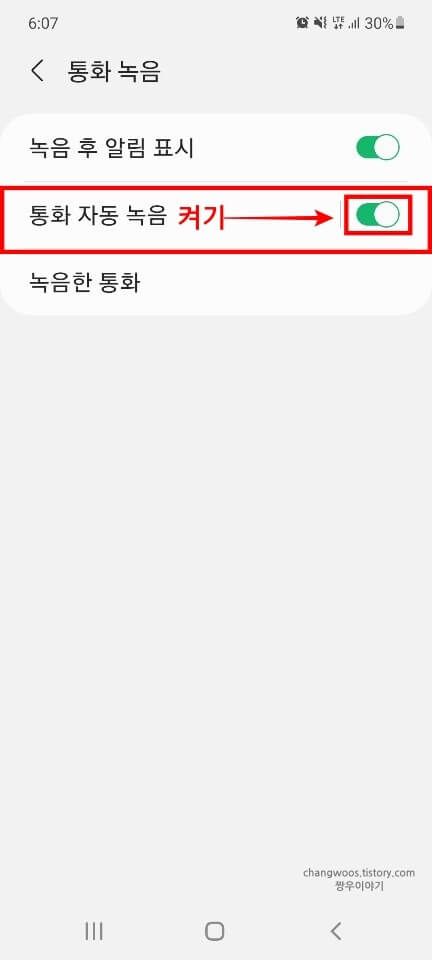
3. 기본 설정 초기화 진행하기
스마트폰의 잘못된 설정으로 인해 녹음 자체가 안 될 수 있습니다. 이런 경우 어떤 설정이 문제인지 찾아내기는 굉장히 어려운데요. 그렇기 때문에 깔끔하게 설정 초기화를 진행하시는 것이 좋습니다.
1. 일반 메뉴 누르기
일단 설정 앱에 다시 들어와 주신 후 [일반] 메뉴를 눌러 줍니다.
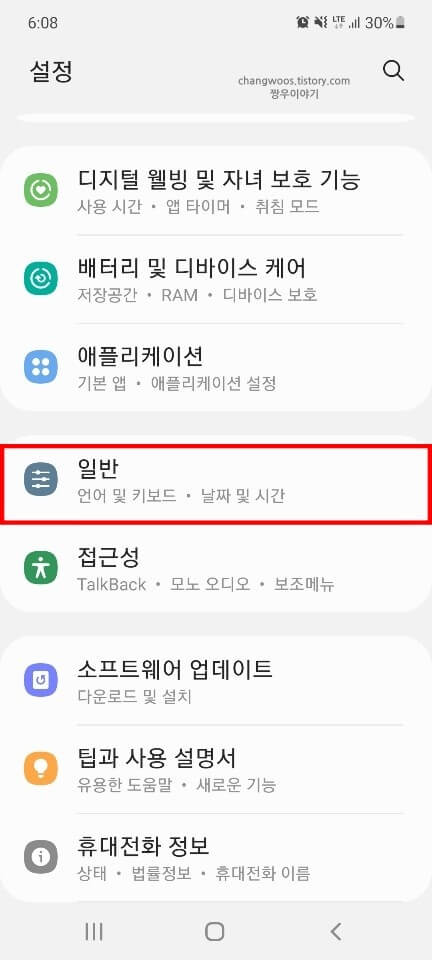
2. 초기화 메뉴 터치
그리고 스크롤을 아래 방향으로 조금 내리신 후 [초기화] 메뉴를 터치해 줍니다.
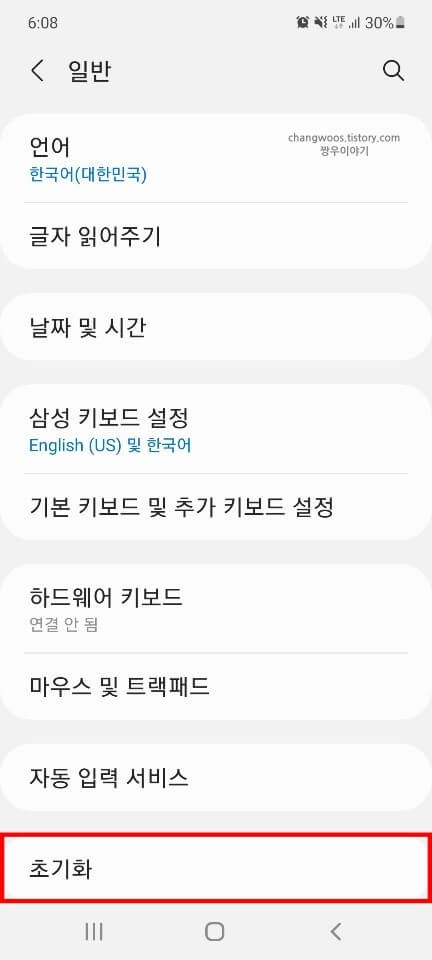
3. 모든 설정 초기화 메뉴 누르기
이제 진행 가능한 초기화 메뉴들이 쭉 나오게 됩니다. 여기서 [모든 설정 초기화] 메뉴를 눌러 주세요.
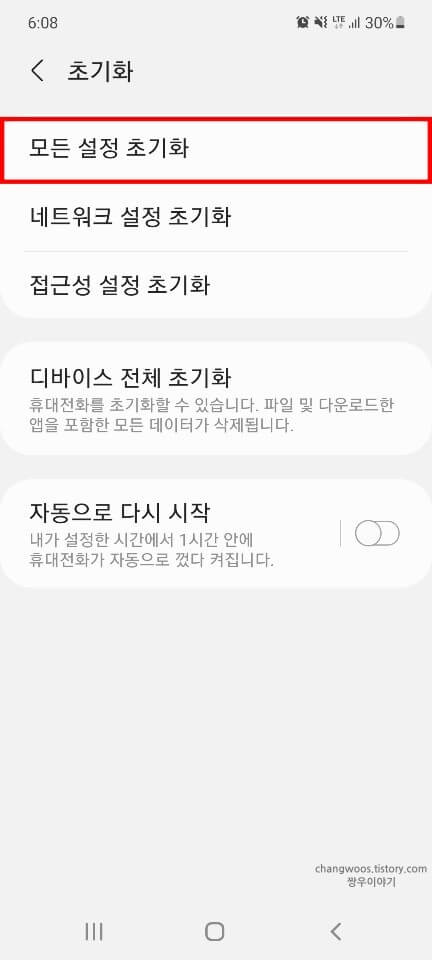
4. 설정 초기화 버튼 터치
5. 초기화 버튼 누르기
이제 [설정 초기화] 버튼을 터치하신 후 잠금 화면을 해제해 줍니다. 그리고 나오는 확인용 [초기화] 버튼을 누르시면 핸드폰 전원이 재부팅되면서 초기화가 시작됩니다.
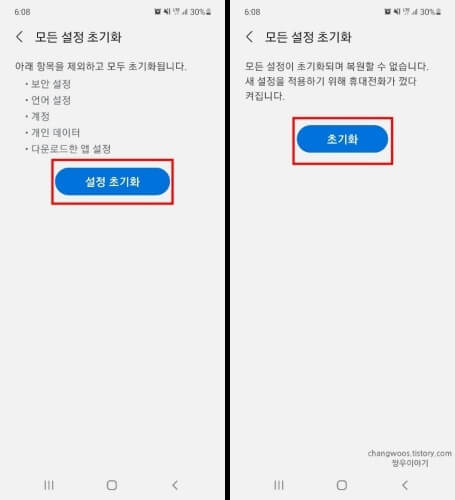
4. 최신 소프트웨어 버전으로 업데이트하기
아주 간혹 삼성의 소프트웨어 문제로 녹음이 안 되는 경우가 생길 수 있습니다. 이런 경우에는 일단 오류가 해결될 때까지 기다리셔야 하며, 새로운 패치 버전이 나오면 그때 다시 소프트웨어를 업데이트하는 방식으로 해결하셔야 합니다.
참고로 업데이트하는 방법은 아래와 같습니다.
- [설정] 앱 열기
- [소프트웨어 업데이트] 메뉴 터치
- [다운로드 및 설치] 목록 들어가기
- [지금 설치] 버튼 누르기
방법이 헷갈리시는 분들은 아래 글을 참고해 주세요.
갤럭시 핸드폰(휴대폰) 소프트웨어 자동업데이트, 수동 다운로드 방법
마무리 및 요약
지금까지 갤럭시 통화녹음 안됨 오류의 4가지 해결 방법에 대해서 알아보았습니다. 만약 위의 4가지 방법으로도 해결되지 않은 분들은 삼성 서비스센터에 방문해 주셔야 될 거 같습니다.
혹시 따라 하시다가 막히거나 궁금한 내용이 있는 분들은 하단 댓글로 질문해 주시기 바랍니다.
함께 읽으면 좋은 글





